- Část 1. Jak obnovit smazané textové zprávy iPhone na Mac pomocí FoneLab iPhone Data Recovery
- Část 2. Jak obnovit smazané textové zprávy iPhone na Mac přes iCloud Backup
- Část 3. Jak obnovit smazané textové zprávy iPhone na Mac přes iTunes/Finder Backup
- Část 4. Nejčastější dotazy o tom, jak obnovit smazané textové zprávy iPhone na Macu
Jak obnovit smazané textové zprávy iPhone na Mac: Bezproblémové způsoby
 Aktualizováno dne Boey Wong / 09. května 2023 09:15
Aktualizováno dne Boey Wong / 09. května 2023 09:15Textové zprávy jsou také virtuální komunikací, stejně jako jiné platformy sociálních médií. Na iPhone můžete do textové zprávy přidat fotografie a videa. Videa a obrázky můžete před odesláním také upravit. Co když jste omylem smazali textové zprávy na vašem iPhone?
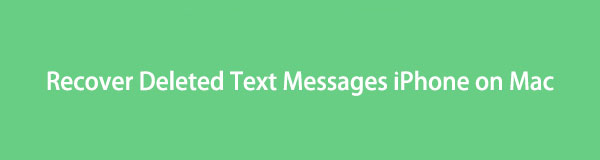
Pokud máte Mac, můžete jej použít spolu se zálohami vašeho iPhone k jejich obnovení. Pokud je zapomenete zálohovat, můžete použít nástroj třetí strany. Chcete-li znát postupy, přejděte dolů.

Seznam příruček
- Část 1. Jak obnovit smazané textové zprávy iPhone na Mac pomocí FoneLab iPhone Data Recovery
- Část 2. Jak obnovit smazané textové zprávy iPhone na Mac přes iCloud Backup
- Část 3. Jak obnovit smazané textové zprávy iPhone na Mac přes iTunes/Finder Backup
- Část 4. Nejčastější dotazy o tom, jak obnovit smazané textové zprávy iPhone na Macu
Část 1. Jak obnovit smazané textové zprávy iPhone na Mac pomocí FoneLab iPhone Data Recovery
FoneLab iPhone Data Recovery software vám může pomoci načíst smazanou textovou zprávu na vašem iPhone. Může přímo obnovit data v telefonu pouze pomocí kabelu USB. Umožňuje také načíst data ze záloh iTunes a iCloud. Dokonce ukládá vaše data pro mnoho scénářů. Zahrnuje náhodné smazání, zablokování zařízení, zapomenutí hesla atd.
Navíc, než obnovíte textové zprávy, tento nástroj vám umožní zobrazit jejich náhled. Podívejte se na jeho kroky níže a zjistěte, jak používat tento software pro obnovu zpráv iPhone na Macu.
S FoneLab pro iOS obnovíte ztracená / smazaná data iPhone včetně fotografií, kontaktů, videí, souborů, WhatsApp, Kik, Snapchat, WeChat a dalších dat ze zálohy nebo zařízení iCloud nebo iTunes.
- Snadno obnovte fotografie, videa, kontakty, WhatsApp a další data.
- Náhled dat před zotavením.
- K dispozici jsou iPhone, iPad a iPod touch.
Krok 1Prosím vyhledejte Stažení zdarma na hlavním rozhraní a klikněte na něj. Poté najděte stažený soubor v počítači a nastavte jej. Chcete-li to provést, přetáhněte jej do složky Aplikace. Později spusťte software a začněte načítat textové zprávy.
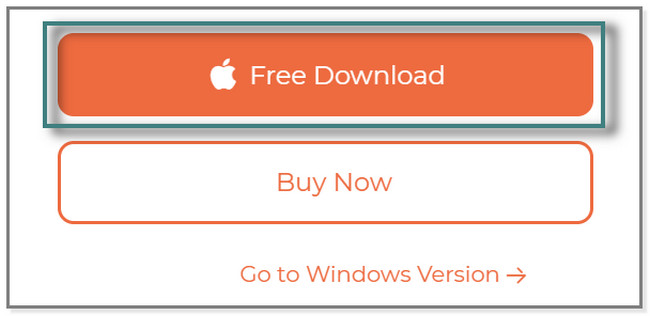
Krok 2Uvidíte 4 funkce softwaru. Na levé straně klikněte na iPhone Obnova dat sekce. Později uvidíte nástroj pro obnovu smazaných textových zpráv na vašem iPhone.
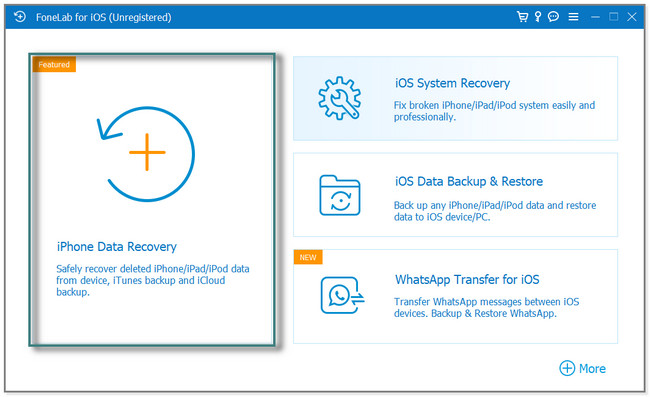
Krok 3Připojte svůj iPhone k počítači. Můžete použít kabel USB. Vyberte jeden z jeho režimů obnovy na levé straně softwaru. Pokud jste zapomněli zálohovat soubory textových zpráv, zvolte Obnovení z zařízení iOS tlačítko. Vybrat Obnovení z iTunes Backup File or Obnovte z iCloud sekce, pokud máte zálohu. Později klikněte na Spustit skenování knoflík. Software zahájí proces skenování smazaných souborů.
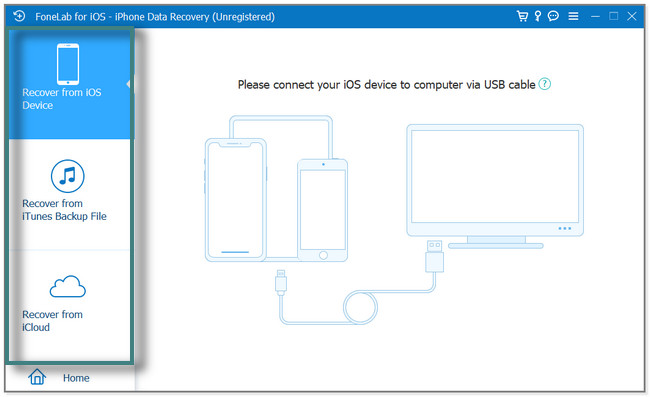
Krok 4Výsledky procesu skenování se zobrazí na pravé straně nástroje. Chcete-li zobrazit její obsah, vyberte část Zprávy. Na pravé straně vyhledejte textové zprávy, které chcete obnovit. Vyberte soubory zaškrtnutím. Poté klikněte na Zotavit se tlačítko na pravé spodní straně nástroje.
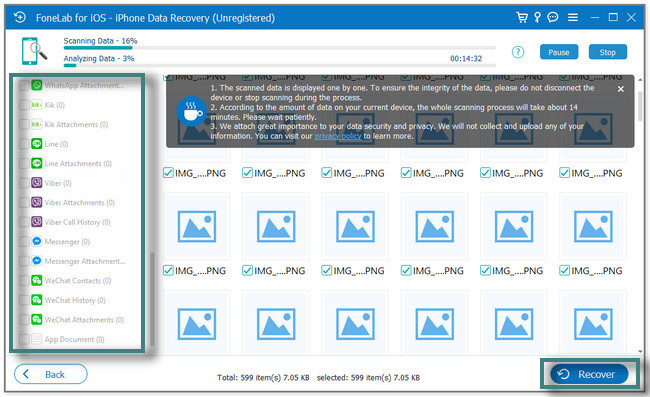
Výše uvedený softwarový nástroj je pro obnovu dat iPhone na Macu se zálohou nebo bez ní. Chcete-li ručně obnovit textové zprávy z iCloud nebo iTunes, přečtěte si následující metody. Tyto procesy však vymažou všechna data a nastavení na vašem iPhone. Zálohujte nebo udržujte své základní soubory v bezpečí, abyste je neztratili. Jděte dál.
S FoneLab pro iOS obnovíte ztracená / smazaná data iPhone včetně fotografií, kontaktů, videí, souborů, WhatsApp, Kik, Snapchat, WeChat a dalších dat ze zálohy nebo zařízení iCloud nebo iTunes.
- Snadno obnovte fotografie, videa, kontakty, WhatsApp a další data.
- Náhled dat před zotavením.
- K dispozici jsou iPhone, iPad a iPod touch.
Část 2. Jak obnovit smazané textové zprávy iPhone na Mac přes iCloud Backup
Existují různé techniky zálohování dat, jako jsou textové zprávy na iPhonech. Záloha iCloud je jedním z nich, kde můžete obnovit textové zprávy na vašem iPhone. Jednou z výhod zálohování iCloud je, že dokáže automaticky zálohovat vaše soubory každou sekundu nebo minutu. Zahrnuje textové zprávy, fotky, videa, nastavení zařízení, zálohy Apple Watch a další. Také jej můžete použít jako zálohu pro váš iPad a data zařízení iPod touch. Pokud ale iCloudu zakážete zálohování dat z iPhonu, uloží je pouze 180 dní.
Jak obnovit smazané textové zprávy iPhone na Mac pomocí iCloud? Postup se dozvíte níže.
Krok 1Smažte nebo resetujte data, soubory a nastavení svého iPhone. Chcete-li to provést, spusťte Nastavení ikonu na vašem iPhone. Poté klepněte na obecně tlačítko pro zobrazení Přeneste nebo resetujte iPhone knoflík. Klepněte na něj a vyberte Vymazat veškerý obsah a nastavení tlačítko ve spodní části obrazovky. Později zadejte přístupový kód nebo heslo Apple ID pro iPhone. Počkejte prosím, až zařízení vymaže veškerý svůj obsah.
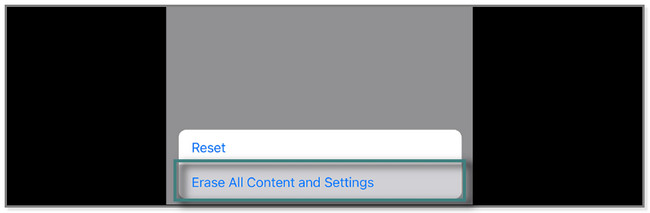
Krok 2Zapněte zařízení a Ahoj na vašem iPhone by se měla objevit obrazovka. Poté postupujte podle pokynů na obrazovce, dokud neuvidíte Aplikace a data obrazovka. Klepněte prosím na Obnovení z iCloud Backup knoflík. Přihlaste se ke svému účtu iCloud přes Apple ID.
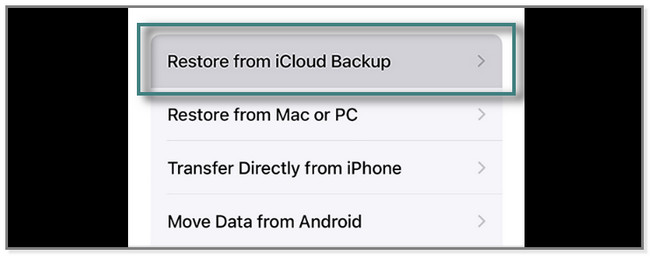
Krok 3Vyberte nejvhodnější zálohu na vašem iPhone. Poté se spustí proces obnovy. Uvidíte Obnovit z iCloud obrazovky a času, který proces obnovy spotřebovává. Po obnovení telefonu jej prosím nastavte a zkontrolujte data textových zpráv, která obnovíte.
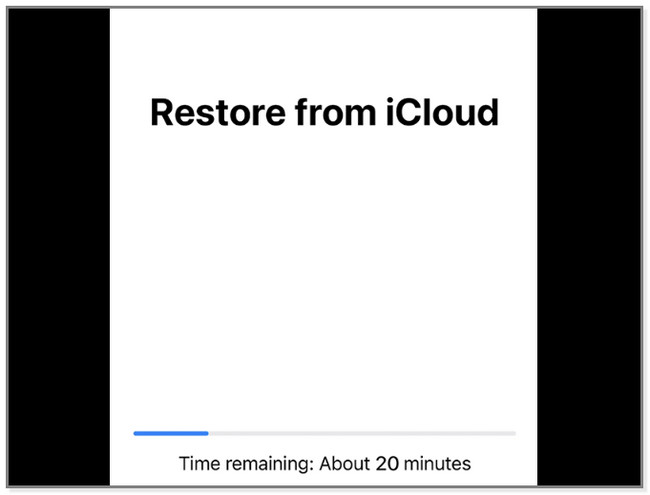
S FoneLab pro iOS obnovíte ztracená / smazaná data iPhone včetně fotografií, kontaktů, videí, souborů, WhatsApp, Kik, Snapchat, WeChat a dalších dat ze zálohy nebo zařízení iCloud nebo iTunes.
- Snadno obnovte fotografie, videa, kontakty, WhatsApp a další data.
- Náhled dat před zotavením.
- K dispozici jsou iPhone, iPad a iPod touch.
Část 3. Jak obnovit smazané textové zprávy iPhone na Mac přes iTunes/Finder Backup
Vážně zálohujte si textové zprávy na vašem iPhone pomocí iTunes? Tato část příspěvku je pro vás. Jakmile použijete iTunes k zálohování souborů textových zpráv, můžete je rychle obnovit. Upozorňujeme, že iTunes nyní není k dispozici na nejnovějším macOS. Ale nedělej si starosti. Místo toho můžete pomocí podobných kroků použít Finder. Chcete-li obnovit smazané textové zprávy iPhone na Macu pomocí iTunes, přejděte dolů.
Krok 1Spusťte na počítači iTunes nebo Finder. Připojte iPhone k počítači a použijte k tomu USB kabel. Později klepněte na Důvěřujte tomuto počítači tlačítko na vašem iPhone. Váš Mac naskenuje a rozpozná iPhone a zobrazí se na pravé straně iTunes. Klikněte prosím na tlačítko Obnovit iPhone.
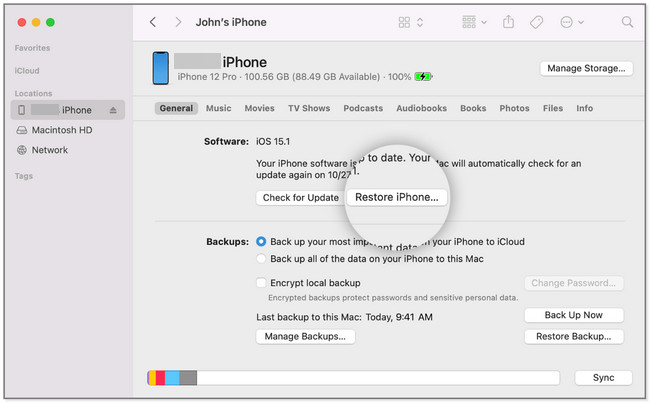
Krok 2Na obrazovce se objeví nová sada možností. Klikněte na Obnovit tlačítko pro potvrzení procesu. Proces obnovy se spustí a musíte počkat. Poté prosím nastavte svůj iPhone jako nový a vyhledejte soubory textových zpráv, které načtete.
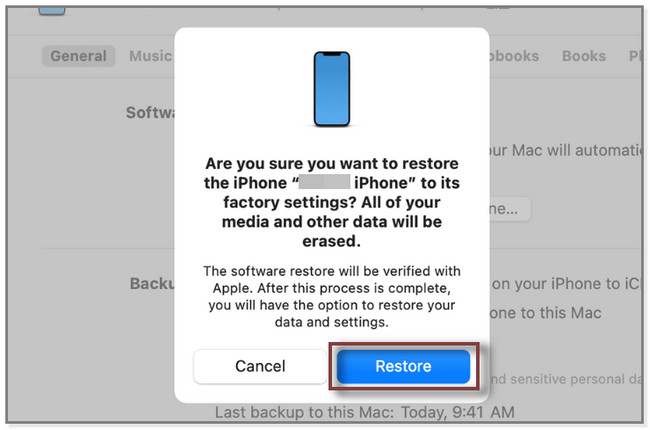
Část 4. Nejčastější dotazy o tom, jak obnovit smazané textové zprávy iPhone na Macu
1. Proč iCloud nezálohoval mé zprávy?
Jakmile dojde místo v úložišti, iCloud přestane zálohovat vaše zprávy nebo jakákoli data. Toto cloudové úložiště nabízí pouze 5 GB bezplatného úložiště. Pokud k němu chcete přidat úložný prostor, musíte jej upgradovat a zaplatit určitou částku. Navíc chyby synchronizace iCloud. V takovém případě se znovu přihlaste ke svému účtu. Přejít na Nastavení a klepněte na tlačítko Název svého telefonu nebo Přihlásit se do vašeho zařízení. Později se přihlaste pomocí svého Apple ID a hesla.
2. Přepisuje iTunes zálohy iPhone?
Ano, iTunes přepíše vaše stávající zálohy. Obnoví nebo uloží pouze nejnovější data vašeho iPhone. V důsledku toho můžete ztratit další důležité soubory. Jen jestli je už nemáte v telefonu.
Obnovení smazaných textových zpráv iPhone na Macu má mnoho způsobů. Ale hlavní způsob, jak je získat, je použití FoneLab iPhone Data Recovery nástroj, který dokáže obnovit smazané textové zprávy ve 3 režimech. Stáhněte si ji nyní a zažijte je!
S FoneLab pro iOS obnovíte ztracená / smazaná data iPhone včetně fotografií, kontaktů, videí, souborů, WhatsApp, Kik, Snapchat, WeChat a dalších dat ze zálohy nebo zařízení iCloud nebo iTunes.
- Snadno obnovte fotografie, videa, kontakty, WhatsApp a další data.
- Náhled dat před zotavením.
- K dispozici jsou iPhone, iPad a iPod touch.
